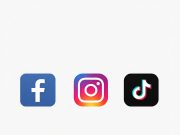Youtube video düzenleme üzerinde birçok işlem yapabilirsiniz. Bu özelliğin iki amacı var; birincisi video düzenleme programlarından çıkan videolarda gözden kaçan detayları direkt YouTube üzerinde düzenleyerek videoyu silip yeniden yüklemenize gerek kalmamasını sağlamaktır. Fakat ikincisi ise video düzenleme programı kullanmadan da yüklenen videoları daha izlenen hale getirebilmenizi yarar. Yüklediğiniz videonun düzenleme işlemlerini kontrol edebilirsiniz.
İçerik konuları
Yapılması gereken işlemler:
- Yüklediğiniz videonun hemen altında düzenle butonu bulunmakta veya içerik stüdyosu kısmından istediğiniz videoyu seçerek düzenle seçeneğini bulabilirsiniz.
- Üst menüde Görüntü İyileştirme menüsüne giriş yaparak düzenleme menüsüne ulaşabilirsiniz.
Youtube video düzenleme işlemleri sonrasında, videonun meta verilerini değiştirebilmektesiniz. Çünkü video başlığından altyazı ve yorum ayarlarına kadar tüm değişiklikleri yapabilirsiniz. İşlemleri YouTube Studio üzerinden yapılmaktadır. Videolar ile ilgili toplu değişiklik olur.
Birden fazla video düzenleme
Birden fazla videoyu aynı anda düzenlemek için:
- YouTube Studio’da oturum açın.
- Soldaki menüden İçerik’i seçin.
- Düzenlemek istediğiniz videoların yanındaki kutuları işaretleyin.
- Düzenle’yi seçin, ardından yapmak istediğiniz değişiklik türünü belirleyin.
- Değişikliğin ayrıntılarını girin ve Videoları güncelle’yi seçin.
video silme birden fazla
Video silme işlemi kalıcıdır; bu işlemden sonra videoyu silme işlemini YouTube üzerinden geri alamazsınız. Videoyu gelecekte izlemek isterseniz videonun yedeği olduğundan emin olun.

Birden fazla videoyu veya taslak videoyu aynı anda silmek için:
- Youtube Studio’da oturum açın.
- Soldaki menüden İçerik’i seçin.
- Silmek istediğiniz videoların yanındaki kutuları işaretleyin.
- Diğer işlemler> Tamamen sil’i seçin.
- Videonuzun kalıcı olarak silineceğini kabul etmek için kutuyu işaretleyin.
- TAMAMEN SİL’i seçin.
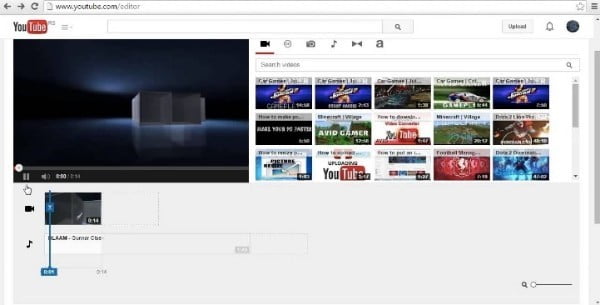
Video ayrıntılarını düzeltme
- YouTube Studio’da oturum açın.
- Soldaki menüden İçerik’i seçin.
- Video başlığını veya küçük resmini tıklayın.
- Video ayarlarını yapın ve Kaydet’i seçin.
Ayarlarını yukarıda belirtilen işlem adımlarını takip ederek yapabilirsiniz.
Kullanılabilir temel video ayarları nelerdir?
Temel ayarlar sekmesi
- Başlık
- Açıklama
- Etiketler
- Kitle
- Görünürlük
- Para kazanma
- Oynatma listeleri
- Küçük resim
Gelişmiş ayar sekmesi
- Kategoriler
- Lisans ve hak sahipliği
- Altyazı sertifikası
- Kayıt tarihi
- Videonun konumu
- Dil
- Sendikasyon
- Yorum ayarları
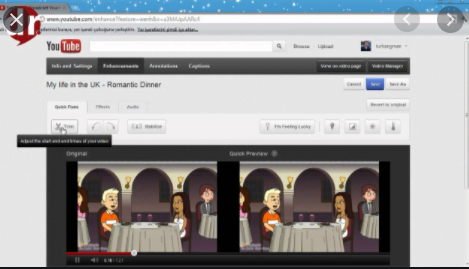
Videonun gizlilik ayarlarını değiştirme nasıl yapılır?
- Youtube Studio’da oturum açın.
- Soldaki menüden İçerik’i seçin.
- Güncellemek istediğiniz videonun üzerine gelin. Yayında olan yüklemelerinizi görmek için Yayında sekmesini seçin.
- “Görünürlük“ün altındaki aşağı oku tıklayıp Herkese açık, Gizli veya Liste dışı seçeneklerinden birini belirleyin.
- Kaydet’i seçin.
İlişkili: Youtube Videosu Nasıl Hazırlanmalı
YouTube Kids’deki içeriğiniz
Çünkü içeriğinizin YouTube’da gösterilmesinin kontrolü tamamen sizdedir ve içeriğinizi kaldırarak istediğiniz zaman bu hakkınızı kullanabilirsiniz. İçeriğinizin özellikle YouTube Kids‘deki kullanılabilirliği hakkında endişeleriniz varsa kanalınızdaki belirli içerikleri YouTube Kids’den kaldırmak için bir istek gönderebilirsiniz.
Çünkü bu formun yalnızca ilgili içeriğin yükleyicisi tarafından gönderilebileceğini lütfen unutmayın. İçeriği yükleyen kullanıcı olduğunuzu doğrulamak için ilgili videoları yüklediğiniz hesapta oturum açmanız gerekir.
Video önizlemeleri
Video önizlemeleri sayesinde kullanıcılar, videonuzu izlemeden önce 3 saniyelik bir önizleme açar.
İzleyici, bilgisayarda imleci bir video küçük resminin üzerine getirdiğinde ya da mobil aramada sayfayı kaydırırken bir videoyu geçtiğinde 3 saniyelik önizleme görür. Önizleme oynatıldıktan sonra izleyiciye videonun küçük resmi görür.
Uygunluk ve gösterilme ölçütleri
İzleyiciler; Ana Sayfa, Abonelikler ve Trendler sekmelerinde önizlemeleri izleyebilir. Önizlemeleri ayrıca izleme sayfalarında ve arama sonuçlarında da görebilir. Önizlemeler, yalnızca belirli bilgisayar tarayıcılarında (Chrome 32, Opera 19 ve daha yeni sürümleri) ve iOS mobil cihazlardaki Arama uygulamasında kulanır.
Çünkü video önizlemeleri, 30 saniyeden uzun olan çoğu videoda açar. Önizlemeler, uygun videolarda otomatik olarak açıp tespit eder. 30 saniyeden uzun olan her videoya önizleme eklenmeyebilir.
Fakat hangi videolara önizleme eklenebileceğini belirlemek için video konusu ve içeriği dahil olmak üzere çeşitli ölçütlerden yararlanırız. 2 gün geçmesine karşın önizleme görmüyorsanız söz konusu video henüz bu özellik için uygun değildir.
Video önizlemelerini kullanma
Çünkü video önizlemeleri uygun izleyiciler ve videolar için otomatik olarak açar. Önizlemeleri açmak için herhangi bir işlem yapmanıza gerek yoktur. Sistemimiz, önizleme olarak gösterilmesi için videonun ilk yarısından otomatik olarak bir klip seçer.
Video önizlemesi olsa bile videonuzun küçük resmini özelleştirmeniz gerekir. Küçük resimler, video önizlemesi etkin durumunda açar.
Video önizlemelerini devre dışı bırakma
Bu özellik yalnızca iOS cihazlarında yapılabilmektedir.
Önizlemeleri kapatmak isterseniz Ayarlar “Özet akışlarında sessiz oynatma ve önizlemeler”e gidip “Her Zaman Açık”, “Yalnızca kablosuz” veya “Kapalı” seçeneklerinden birini belirleyin. Bu ayar, ana sayfada otomatik oynatmayı da devre dışı bırakır.